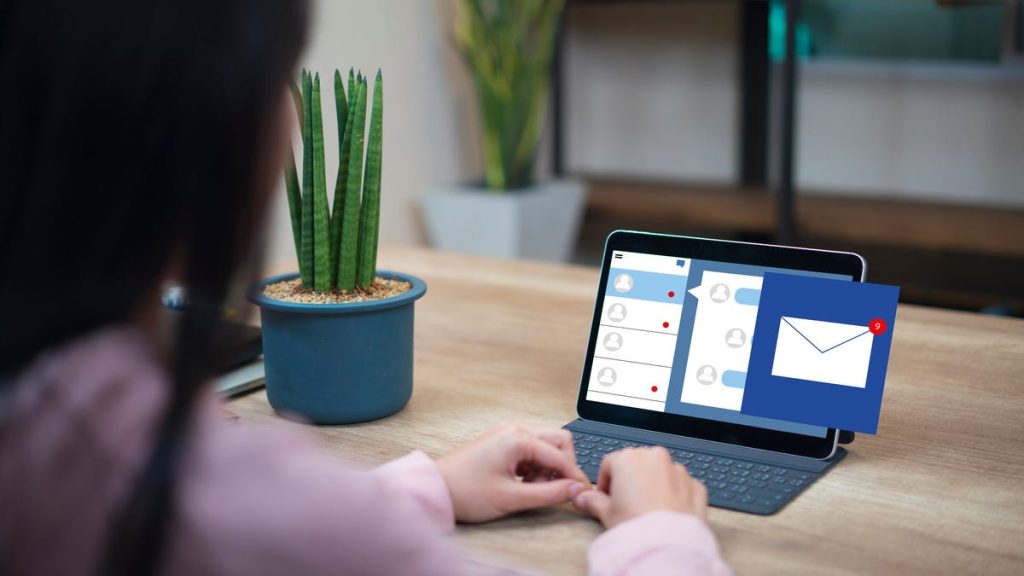.
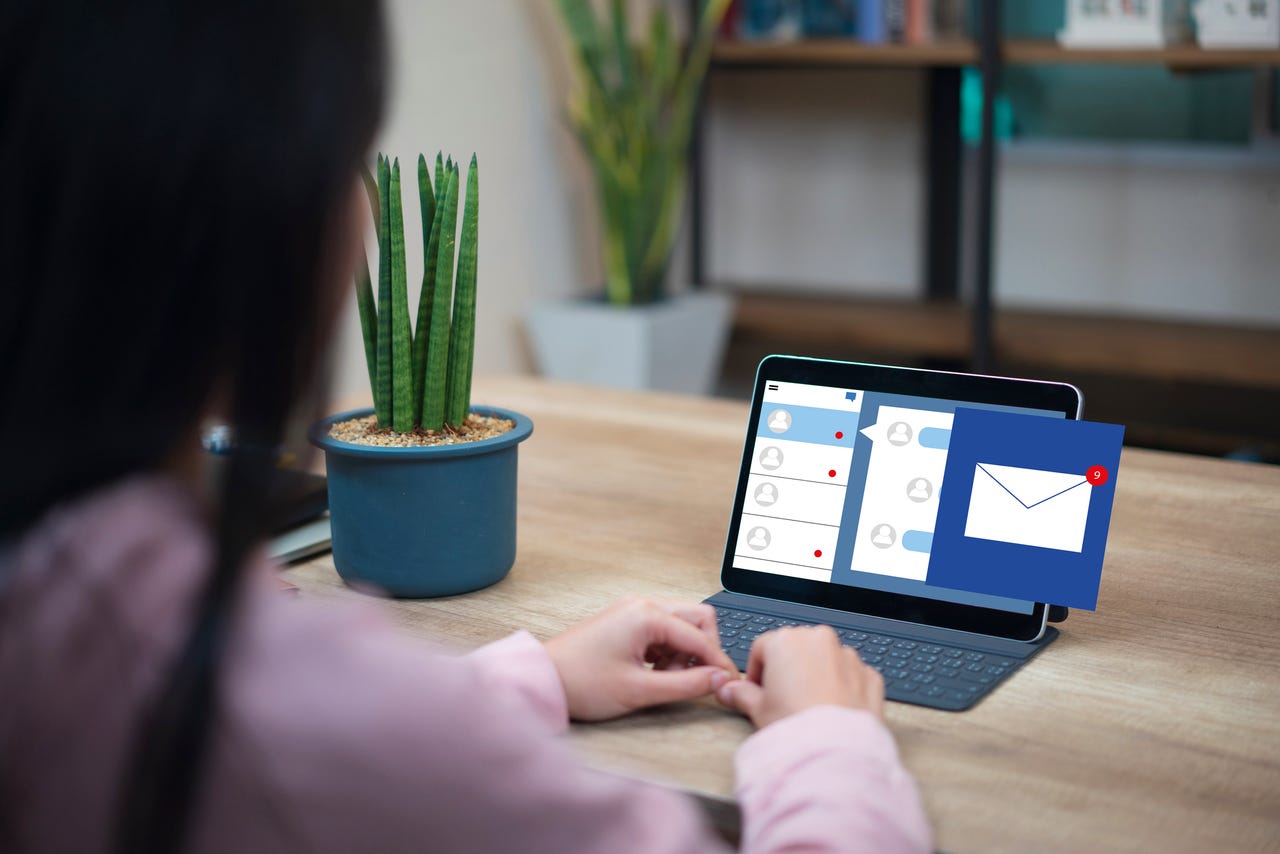
Todos nós já sentimos medo de enviar um e-mail muito cedo, sem o anexo adequado ou para a pessoa completamente errada, e então ter que criar rapidamente um e-mail ansioso com uma desculpa criativa – ou simplesmente sucumbir ao constrangimento.
O Microsoft Outlook é uma das poucas plataformas de e-mail que permite recuperar e-mails.
Com esse recurso, você não terá que sentir tanto medo de seu cérebro de segunda-feira e poderá seguir em frente com sua semana sem erros.
É importante abordar alguns requisitos de recursos e ressalvas.
Primeiro, para que o recurso de rechamada e reenvio funcione:
- Você e seu destinatário devem ter endereços de e-mail do Microsoft Outlook.
- O e-mail só pode ser recuperado se não tiver sido lido ou aberto pelo destinatário.
- O recurso de recuperação permanente está disponível apenas em um PC. Mac os usuários terão que recorrer ao botão Desfazer, que oferece até 10 segundos de tolerância para editar ou rescindir um e-mail após enviá-lo.
Também: Como criptografar seu e-mail e por que você deveria
Com isso dito, tendo em mente quando você pode usá-lo, é um ótimo recurso.
Como recuperar e reenviar um e-mail no Outlook em um PC
Antes de enviar qualquer coisa, vá para sua caixa de entrada. No lado esquerdo da tela, clique na guia “Itens enviados”. Em seguida, selecione o e-mail que deseja recuperar. Ele deve se expandir para o lado direito da janela.
O recurso Itens Enviados está localizado entre a Caixa de Entrada e Rascunhos. Captura de tela de Christina Darby/Strong The One
No canto superior esquerdo do aplicativo Outlook, selecione a guia “Arquivo” e um menu suspenso aparecerá. A partir daí, selecione a opção “Informações”.
Você pode encontrar a guia Arquivos no canto superior esquerdo. Captura de tela por Addison Murray/Strong The One
O menu Info mostrará algumas opções. Vá para o final da lista e selecione “Reenviar e Recuperar Mensagem”.
Para encontrar as opções de reenvio e rechamada de mensagens, vá para o menu Informações. Captura de tela por Addison Murray/Strong The One
Depois de clicar na opção Reenviar e Recuperar Mensagem, escolha se deseja excluir cópias não lidas da mensagem (recuperar) ou excluir cópias não lidas e substituir a mensagem por uma nova (substituir).
Também: Como anunciar uma assinatura de e-mail no Outlook
Selecione a opção que funciona melhor para suas circunstâncias.
Como mencionei, existem algumas ressalvas para o processo de recall, portanto, pode ser um cara ou coroa para saber se é um sucesso ou não.
O Outlook exibirá uma caixa de diálogo pop-up, oferecendo a opção de marcar a caixa “notificar” na parte inferior para saber se o recall foi bem-sucedido ou, infelizmente, falhou.
Marque qualquer caixa – embora eu pessoalmente opte por ser notificado e clique em “OK”.
Se você quiser redigir uma nova mensagem, escreva sua nova cópia e pressione “Enter” quando solicitado.
O Outlook lhe dará a opção de marcar a caixa “Diga-me se o cancelamento foi bem-sucedido ou falhou para cada destinatário” antes de continuar o cancelamento. Eu pessoalmente ficaria mais tranquilo sabendo que meu erro foi retratado. Captura de tela por Addison Murray/Strong The One
Uma observação sobre as configurações de recuperação
Recalls não são garantidos. Um recall pode falhar dependendo das configurações do destinatário no Outlook. Por exemplo, se o destinatário tiver a caixa “Processar automaticamente solicitações e respostas a solicitações de reunião e enquetes” marcada em suas configurações de rastreamento, o destinatário será informado de que você, o remetente, excluiu uma mensagem de sua caixa de entrada.
perguntas frequentes
Quanto tempo você tem para recuperar um e-mail depois de enviá-lo?
Você pode recuperar uma mensagem até que o destinatário a leia, portanto, quanto mais cedo melhor.
O destinatário sabe se um e-mail foi recuperado?
Isso depende de suas configurações. É possível que o destinatário receba uma notificação de que algo de sua caixa de entrada foi excluído.
O que acontece se você reenviar um e-mail no Outlook?
Se você optar por reenviar um e-mail, uma nova cópia da mensagem será aberta para você fazer as alterações necessárias no texto. A partir daí, você está livre para enviar. A mensagem original será excluída da caixa de entrada do destinatário e substituída pela versão mais recente.
.